최신 HomePod 소프트웨어 업데이트를 받는 방법

이미지: 킬리언 벨/맥 컬트
HomePod는 단순한 스피커 그 이상입니다. 완전한 컴퓨터입니다. 그리고 다른 컴퓨터와 마찬가지로 가끔 업데이트가 필요한 운영 체제가 있습니다.
Apple 스마트 스피커에 최신 소프트웨어 버전이 있는지 확인하는 방법은 다음과 같습니다.
HomePod 소프트웨어에 대한 약간의 배경 지식
Apple은 macOS, iOS, tvOS 등을 제공합니다. HomePod의 운영 체제 이름이 비슷하다고 생각할 수 있습니다. 아니요. "HomePod 소프트웨어"라고 합니다.
그것은 분명히 Apple TV의 tvOS 변형 이 스마트 스피커를 위해 특별히 수정되었습니다. 이는 의미가 있습니다. 둘 다 멀티미디어 재생에 중점을 두고 Siri를 지원하며 셀룰러 무선 연결에 대해 걱정할 필요가 없습니다.
그리고 새로운 HomePod 소프트웨어 버전은 일반적으로 Apple TV가 업데이트될 때 나옵니다. iPhone 및 iPad 업데이트는 일반적으로 동시에 도입됩니다. 그리고 모든 버전 번호는 일치합니다.
HomePod의 소프트웨어를 업데이트하는 방법
현재 Apple 스마트 스피커가 켜져 있어야 합니다. HomePod 소프트웨어 버전 15.3. 이것은 원래 HomePod 또는 HomePod mini를 소유하고 있는지 여부에 관계없이 사실입니다.
새 버전은 tvOS 15.3과 같은 날인 1월 말에 출시되었습니다. iOS 15.3. 여기에는 인도 또는 이탈리아 사용자를 위한 개선 사항이 포함됩니다.
몇 단계만 거치면 기기에 이 버전이 있는지 확인할 수 있습니다.
- 열기 집 iPhone의 응용 프로그램
- 에 대한 버튼을 탭하십시오. 홈 탭 화면의 왼쪽 하단 모서리에 있습니다.
- 탭 홈 버튼 화면의 왼쪽 상단 모서리에서 선택보다 홈 설정 결과 팝업 창에서.
- 아래로 스크롤 소프트웨어 업데이트 그리고 그것을 탭하십시오.
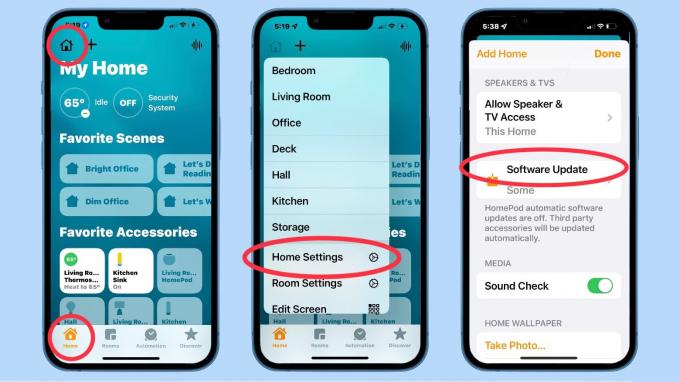
그래픽: Ed Hardy/Cult of Mac
당신이 따라잡으면 Apple은 유쾌한 "모든 액세서리가 최신 상태입니다"라는 메시지를 줄 것입니다. 자신을 확인하려면 최근에 업데이트됨 가장 최근에 출시된 버전에 대한 설명을 볼 수 있습니다.
그러나 연락이 닿지 않으면 대신 업데이트 가능 메시지가 표시됩니다. 이 옆에 모두 업데이트 버튼이 있습니다. 그것을 눌러 새 버전이 무엇인지 확인하고 설치 프로세스를 시작하십시오.
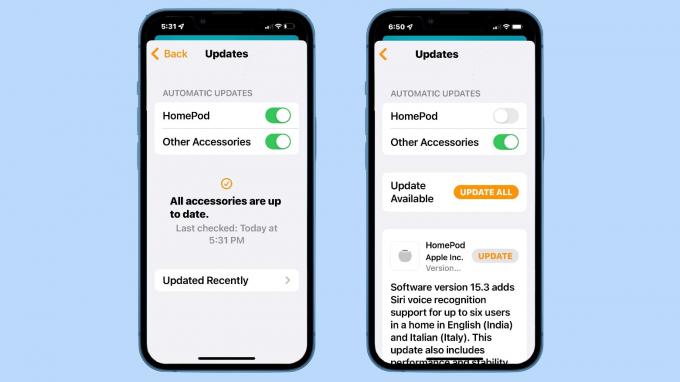
그래픽: Ed Hardy/Cult of Mac
HomePod를 자동으로 업데이트하지 않도록 설정
기본적으로 스마트 스피커는 최신 HomePod 소프트웨어를 자동으로 설치하도록 설정되어 있습니다. 이 장치를 업데이트하는 데 손을 대고 싶지 않다면 다시 생각할 필요가 없습니다.
자동 업데이트가 즉시 시작되지 않는다는 점에 유의하십시오. 개인적인 경험에 따르면 소프트웨어 릴리스 후 며칠이 지나면 장치가 최신 버전이 될 수 있습니다. 모든 장치에서 최신 소프트웨어를 실행하고 있는지 확인하고 싶다면 언제든지 위의 단계에 따라 즉시 업데이트를 요청할 수 있습니다. 확인하기에 가장 좋은 시기는 iOS 또는 tvOS 업데이트가 출시된 직후입니다.
또는 정반대의 시나리오가 있습니다. 지금 HomePod에 만족하고 잘못된 소프트웨어 업데이트로 인해 많은 혜택을 받고 싶지 않다면 자동 업데이트를 끌 수 있습니다. 그것은 간단합니다.
- 열기 집 iPhone의 응용 프로그램
- 에 대한 버튼을 탭하십시오. 홈 탭 화면의 왼쪽 하단 모서리에 있습니다.
- 탭 홈 버튼 화면의 왼쪽 상단 모서리에서 선택보다 홈 설정 결과 팝업 창에서.
- 아래로 스크롤 소프트웨어 업데이트 그리고 그것을 탭
- 에서 자동 업데이트 화면의 섹션에서 HomePod 옆의 스위치를 끕니다.
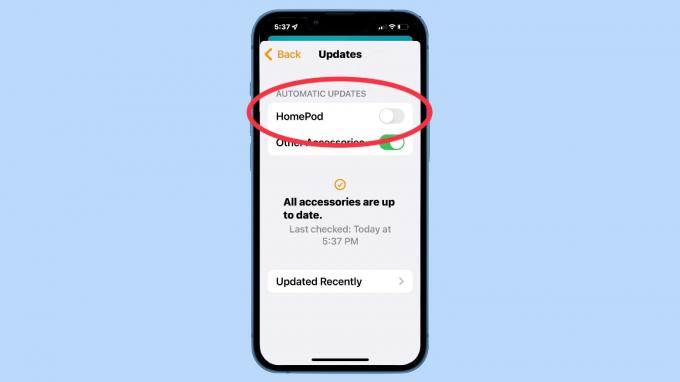
홈 애플리케이션에서 업데이트된 기타 액세서리에 대해서도 이 작업을 수행하는 것을 고려할 수 있습니다.
이 작업을 수행했다는 사실을 잊지 마십시오. 자동 업데이트를 끄면 수동으로 요청할 때까지 다른 업데이트를 받을 수 없습니다. 앞으로 제공될 유용한 기능을 사용하지 못하게 될 수도 있습니다.
